SQL Server2008的安装,SQLServer2008的安装......
2023-02-22 270 安装
大家知道win10系统的任务栏位置怎么调整吗?相信有很多人都不知道吧,那么下面小编就来跟大家分享一下Win10怎么调整任务栏的位置,希望能够帮助到大家。

首先我们用鼠标点击电脑桌面左下角的【开始】菜单图标,如下图所示。
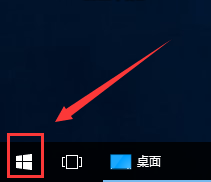
在打开的菜单中我们点击【设置】按钮,如下图所示。

进入到windows的设置页面以后,然后我们再在打开的页面中点击【个性化】,如下图所示。
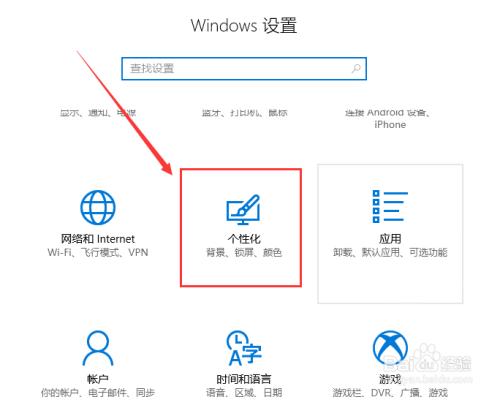
进入到【个性化】页面以后,然后我们找到【任务栏】选项,如下图所示。

在【任务栏】页面里,我们找到【任务栏在屏幕上的位置】这个选项,如下图所示,这个就是调节任务栏位置的地方了。

然后我们根据我们的需要进行任务栏的调整即可,一共有上下左右四种位置,如下图所示。
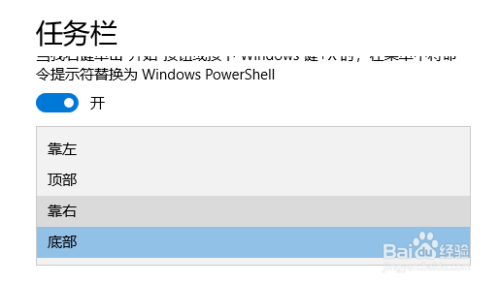
调整完成以后我们就可以得到我们需要的效果了。
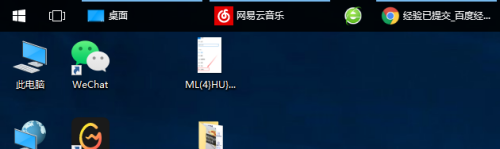
以上方法由办公区教程网编辑摘抄自百度经验可供大家参考!
相关文章